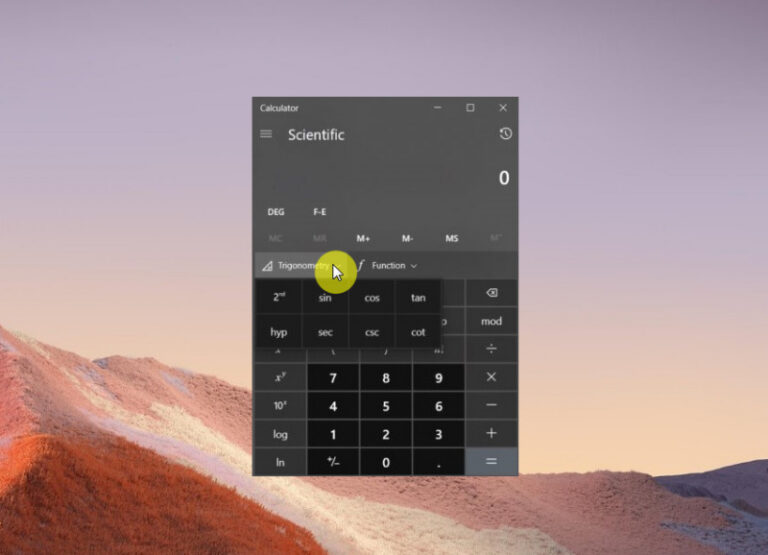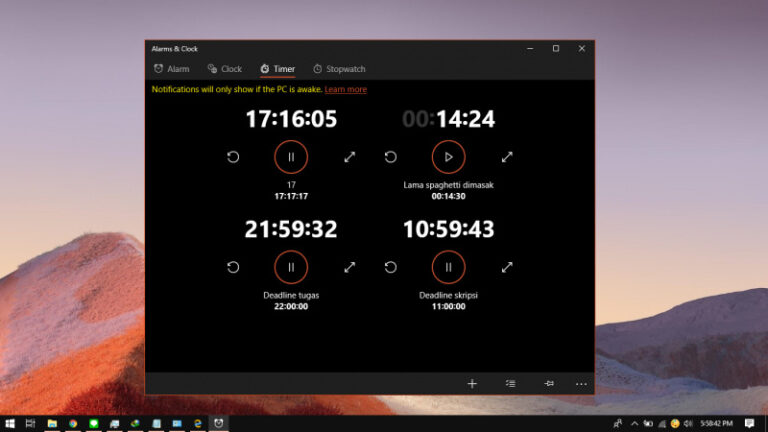Microsoft Edge Chromirum memiliki fitur ‘Tracking Prevention’. Dimana fitur ini dapat membantu kamu agar terlindung dari website yang suka melakukan tracking terhadap pengunjungnya. Hal ini memang biasa dilakukan pengelola website agar pengguna mendapatkan target iklan yang relavan.
Tracking Prevention sendiri sebenarnya aktif secara default. Kamu bisa navigasi ke halaman Settings > Privacy and services > Tracking Prevention. Kamu bisa mematikan fitur ini dengan cara switch ke Off.
Ketika fitur Tracking Prevention menyala, kamu bisa mengakses tiga opsi pencegahan: Basic, Balanced dan Strict. Dimana opsi Balanced akan dipilih secara default.
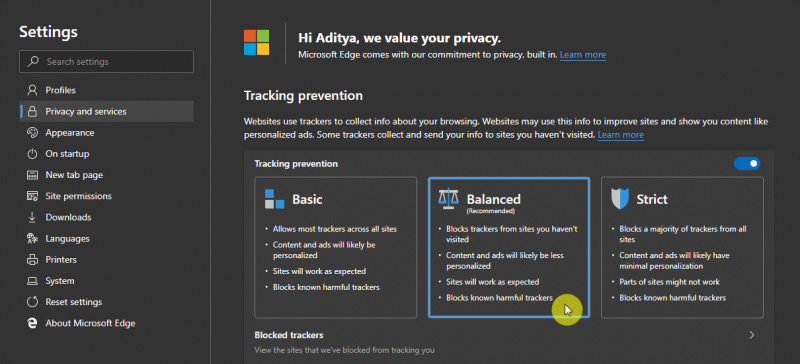
Jika kamu memilih Basic, maka artinya kamu mengizinkan tracker pada website untuk tetap beroperasi. Tetapi jika ada tracker yang mencurigakan, maka Edge akan memblokirnya secara otomatis.
Jika kamu memilih Strict, maka semua tracker yang ada akan diblokir. Opsi ini bisa dibilang memberikan penggunanya tingkat privasi yang tinggi.
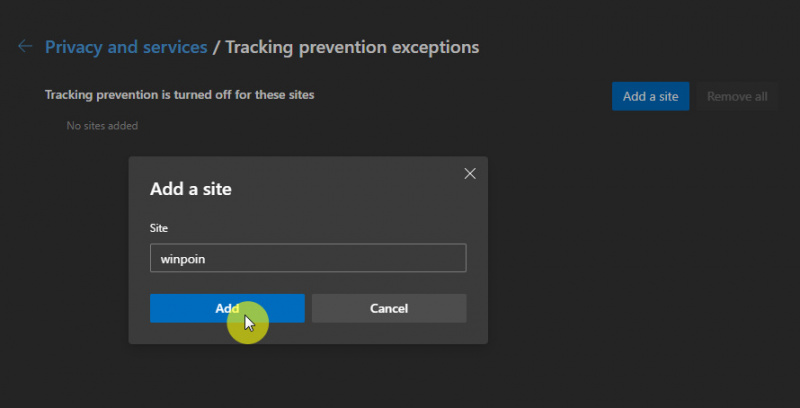
Kamu juga bisa memberikan pengecualian pada website-website tertentu dengan klik opsi Exception pada bagian bawah dan memasukan alamat website yang diinginkan.
Fitur Tracking Prevention sendiri memang sudah ada pada semua browser terkenal saat ini. Maka dari itu langkah Microsoft untuk menambahkannya pada Edge Chormium adalah hal yang tepat. Apapun opsi yang kamu pilih tentunya merupakan berdasarkan refrensi masing-masing.